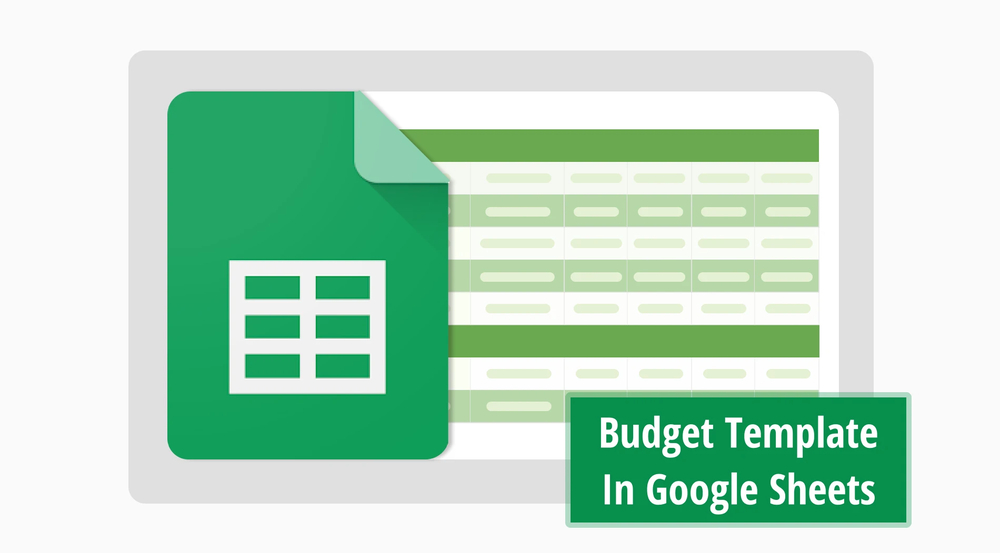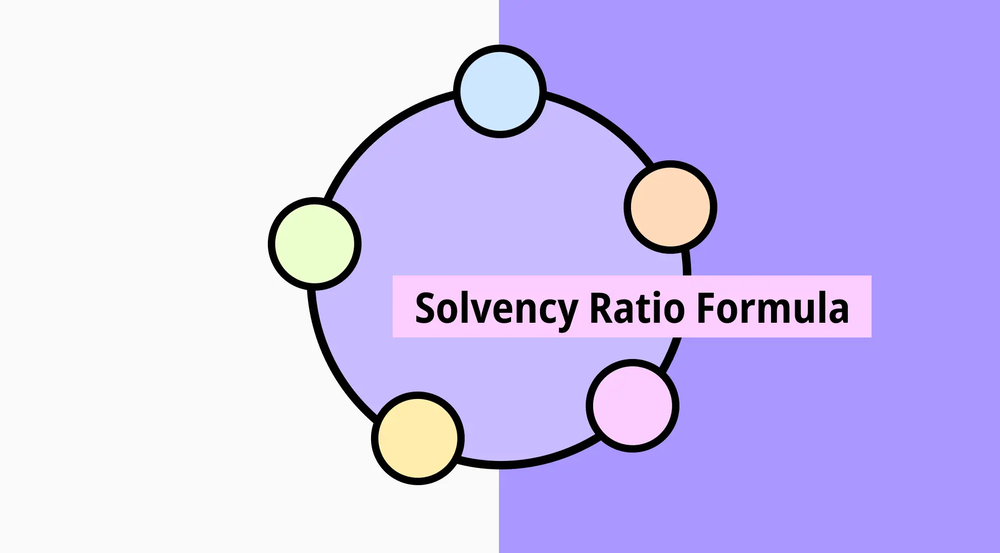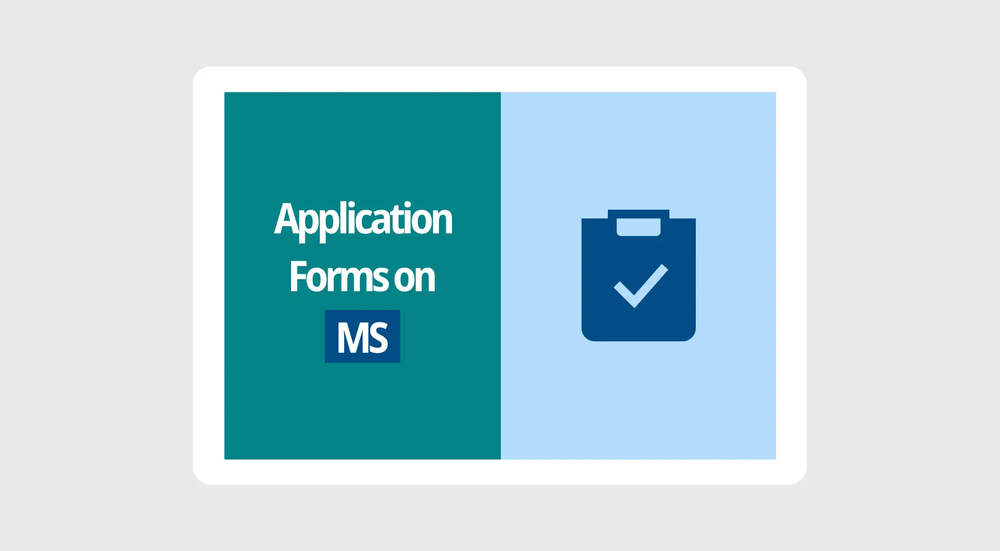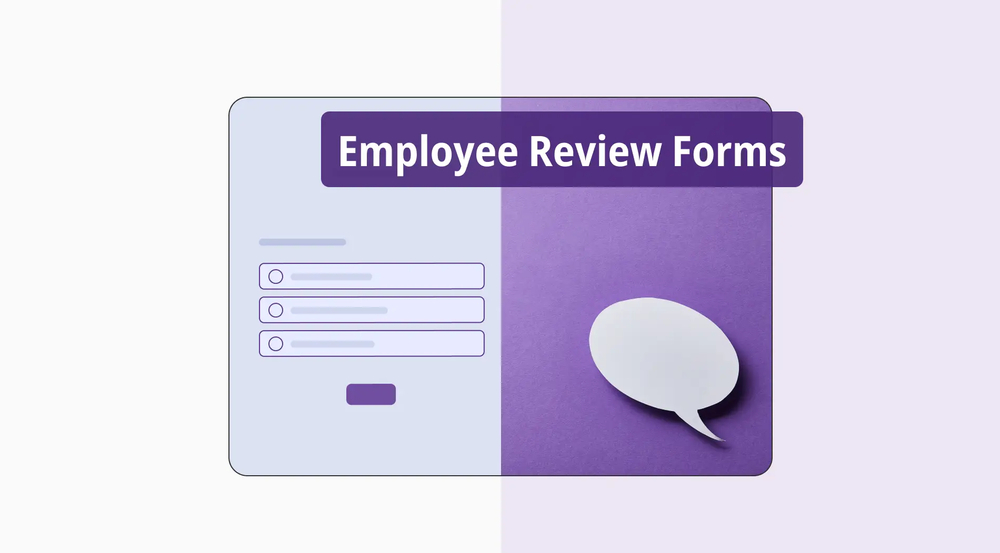Etkili bütçe yönetimi, herhangi bir şirketin başarısında önemli rol oynayan etkili faktörlerden biridir. Şirketlerin gelir ve giderlerini dikkatli bir şekilde takip etmeleri karı arttırır ve büyümelerine katkı sağlar. Bu nedenle şirketinizin finansal hedeflerinize ulaşmasını istiyorsanız bütçe planlamasına önem vermelisiniz.
Google Sheets’te basit bir bütçe şablonu oluşturmak, gelir ve giderlerinizi kolayca takip etmenizi sağlar. Ayrıca rakamları takip ederken verileri analiz etmenize de yardımcı olur.. Bu yazımızda Google Sheets’te ücretsiz olarak nasıl bütçe tablosu oluşturabileceğinizi adım adım anlatacağız. Haydi daha fazla vakit kaybetmeden yazımıza geçelim.
Google Sheets bütçe şablonu nedir?
Google Sheets bütçe şablonu, ihtiyaçlarınıza göre oluşturabileceğiniz; gelir ve giderlerinizi takip etmenize olanak tanıyan bir tablo düzenidir.
Şablon haftalık, aylık veya yıllık bütçenizi içerebilir ve içeriği istediğiniz gibi şekillendirebilirsiniz. Oluşturacağınız bütçe sayfaları sayesinde paranızı daha iyi yönetebilir ve şirketinizi daha başarılı hale getirebilirsiniz.
Google Sheets'te bir bütçe şablonu nasıl oluşturulur? (adım adım)
Google Sheets'i ve Google Sheets formüllerini etkili bir şekilde kullanmak, verilerinizi toplama ve analiz etmede karışıklıktan kaçınmanıza yardımcı olacaktır. Oluşturacağınız bir Google Sheets aylık bütçe şablonu ile bütçenizi başarılı bir şekilde yönetebilir ve tasarruf yapabilirsiniz. Aşağıdaki adımları takip ederek bütçe hazırlamak için elektronik tablolar oluşturabilir ve etkili para yönetimi sağlayabilirsiniz:
Adım 1
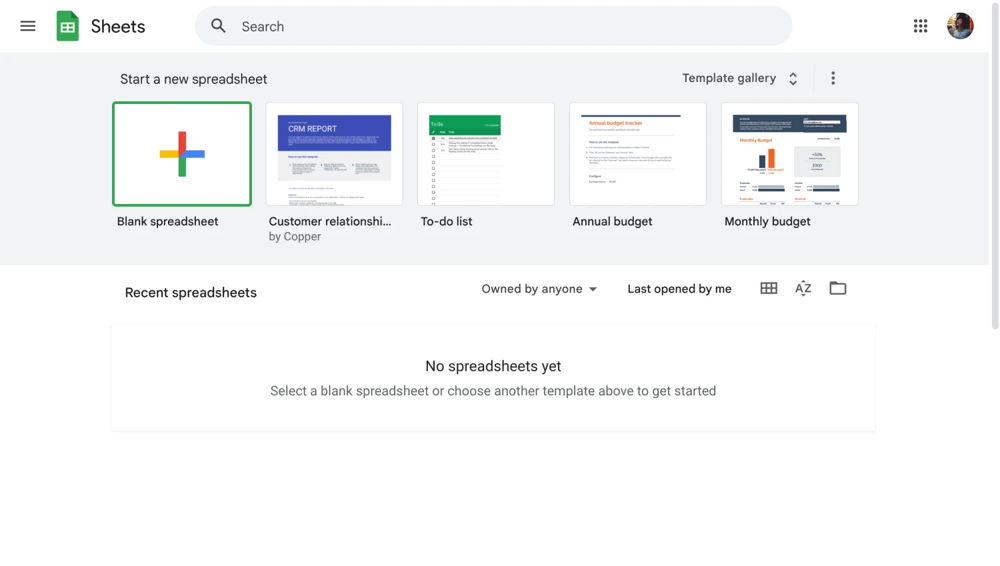
Yeni bir elektronik tablo açın
Google Sheets'te yeni bir elektronik tablo açın. Bunu, Google Sheets'e girerek ve "boş elektronik tablo" seçeneğine tıklayarak yapabilirsiniz.
Adım 2

Verilerinizi düzenlemeye başlayın
Tablonuza dahil etmek istediğiniz bütçe kategorilerini seçin. Bu kategorileri istediğiniz gibi çeşitlendirebilir ve ayrıntılandırabilirsiniz. Bu kategoriler, gelirleriniz, aylık giderleriniz ve karınız gibi faktörlerden oluşmalıdır. Örnek şablonumuzu iki konuya böldük: gelirler ve giderler. Daha sonra, bu konuları 5 alt konu altında inceleyerek detaylandırdık.
Adım 3

İhtiyaçlarınıza göre bir bütçe şablonu seçin
Verilerinizi takip etmek istediğiniz bütçe dönemini seçin. Yıllık, aylık veya haftalık bir bütçe planlayıcı şablon oluşturabilirsiniz. Seçtiğiniz zaman dilimine bağlı olarak verilerinizi analiz etme sıklığınız değişecektir. Örneğimizdeki gibi aylık bir bütçe şablonu oluşturmak, verilerinizi ayrıntılı bir şekilde incelemek için ideal olabilir.
Adım 4
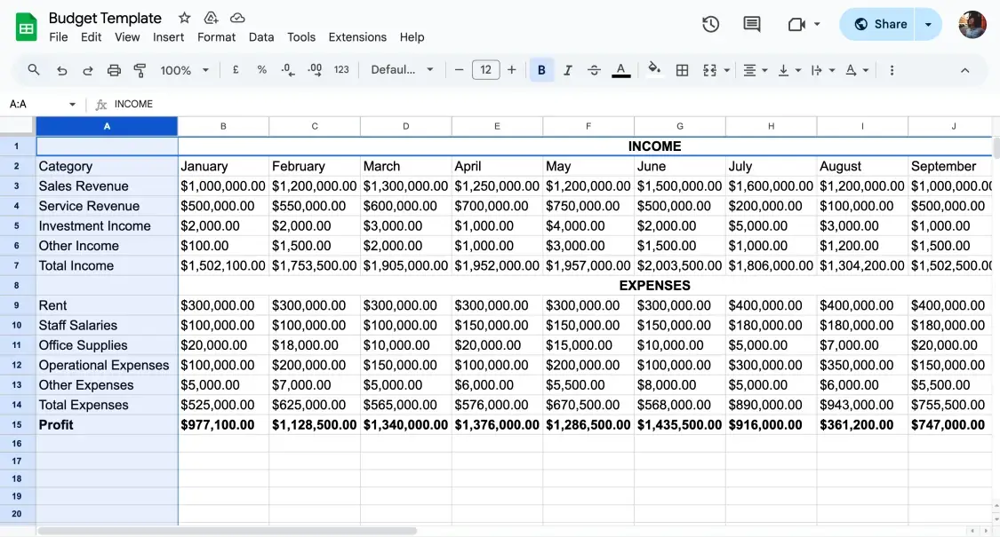
Finansal verilerinizi girin
Tanımladığınız kategoriler altında, giderleriniz ve kredi kartı borçlarınız gibi finansal verilerinizi girin. Bu verilerle, finansal durumunuzu ayrıntılı bir şekilde inceleyebilir ve analiz edebilirsiniz.
Adım 5
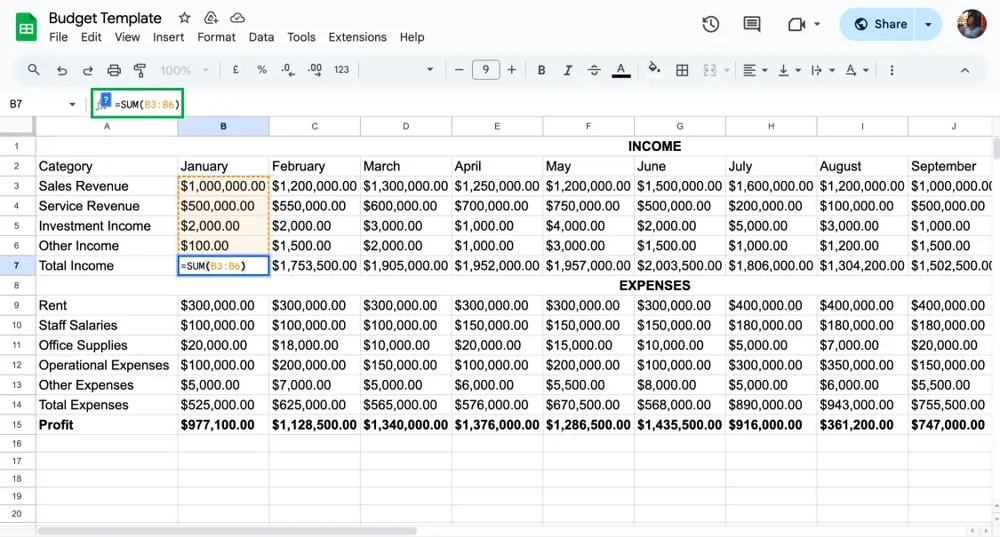
Fonksiyonları kullanın
Tablonuzda doğru bir şekilde planlamaya izin verecek Google Sheets fonksiyonlarını kullanın. Bu fonksiyonlar, verilerinizi analiz etmek için size zaman kazandıracaktır. Örneğin, gelirler ve giderler altında verileri toplamak için "SUM" formülünü ve ay sonunda karı hesaplamak için "MINUS" formülünü kullanabilirsiniz.
Adım 6
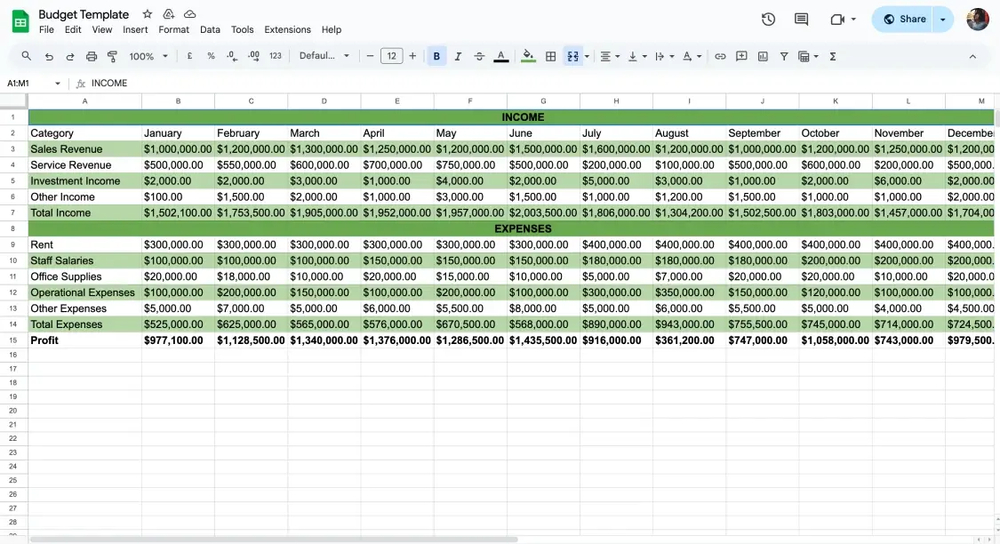
Tabloyu özelleştirin
Şablonunuzu ihtiyaçlarınıza en uygun şekilde özelleştirin. Şablonunuzu renklendirme ve gerekli verileri vurgulama gibi özelleştirmeler, veri analiz sürecinizi bir üst seviyeye taşıyacaktır.
Adım 7
Oluşturduğunuz tablodaki verileri belirlediğiniz zaman dilimine göre güncelleyin. Bu şekilde, bütçenizi düzenli olarak analiz edebilir ve şirketinizi finansal olarak ileriye taşıyabilirsiniz.
Google Sheets'te bir bütçe şablonu oluştururken kullanabileceğiniz 4 ipucu
Oluşturduğunuz Google Sheets bütçe şablonu, bu konuda analiz etmek istediğiniz verileri özgürce belirlemenize olanak tanır. Bir bütçe şablonu, ihtiyacınız olan verileri görmenizi ve karşılaştırmanızı sağlar. Ancak, şablonunuzu oluştururken dikkat etmeniz gereken bazı noktalar vardır. İşte bütçe şablonu oluşturmanıza yardımcı olacak 4 önemli ipucu:
💡Basit şablonlar oluşturun
İhtiyacınız olmayan veriler içeren karmaşık bir bütçe şablonu, sayılar arasında kaybolmanıza neden olabilir. Yalnızca finansal durumunuzu takip etmenize ve gerekli bütçe planlamasını yapmanıza izin verecek verileri içeren bir şablon oluşturun.
💡Verileri şablona aktarırken şeffaf olun
Bu şekilde, finansal durumunuzun kontrolünü elinize alabilir ve gelir-gider dengenizi kolayca takip edebilirsiniz. Oluşturduğunuz bütçe şablonundan yapacağınız doğru analizler, hem iş hem de kişisel bütçenizi düzgün bir şekilde planlamanıza olanak sağlayacaktır.
💡Google Sheets fonksiyonlarını kullanın
Oluşturduğumuz örnek şablondan da görebileceğiniz gibi tablodaki verileri analiz ederken "SUM" ve "MINUS" gibi formülleri kullanmak size zaman kazandıracaktır.
💡Şablonunuza grafikler ve tablolar ekleyin
Grafikler ve tablolar ekleyerek şablonunuzu görselleştirmek, onun daha anlaşılır olmasını sağlayacaktır. Ayrıca daha hızlı çıkarım ve karşılaştırmalar yapabilmenizi kolaylaştıracaktır.
Yukarıdaki ipuçlarını dikkate alarak oluşturacağınız bütçe şablonuyla, bireysel ve kurumsal mali durumunuzu takip edebilir ve gerekli çıkarımları yapabilirsiniz. Yapacağınız çıkarımlar ve planlamalar, bütçenizi kontrol altında tutmanıza ve şirketinizin başarısında kritik bir rol oynamanıza yardımcı olacaktır.
Sıkça sorulan sorular
Google Sheets'te bir bütçe şablonu oluşturmak ve büyük veri kümelerini yönetmek bazı soruları akıllara getirebilir. Sizin için oluşturduğumuz bu rehber, tüm sorularınızı açıklığa kavuşturacak ve gerekli planlamaları yapmanıza yardımcı olacaktır. Kafanızdaki karışıklığı gidermek için oluşturduğumuz sıkça sorulan sorular bölümüne göz atabilirsiniz.
Google Sheets'te kişisel bir bütçe şablonu oluşturmak, harcamalarınızı ve bütçenizi daha iyi yönetmenize olanak sağlar. Kişisel bütçe şablonunuzu oluşturmak için anlatılan adımları takip edin ve onları kişisel bütçe şablonunuza uyarlayın.
Yeni bir çalışma sayfası açtıktan sonra, gelir ve gider kategorilerinizi belirleyin ve elektronik tablonuzu incelemek istediğiniz bütçe dönemini seçin. Ardından, gerekli verileri girin ve size yardımcı olacak formülleri içeren bir elektronik tablo oluşturun. Verilerinizi güncellemeyi unutmayın.
50 20 30 kuralı, bütçenizi üç farklı yüzdeye ayırarak doğru bir şekilde yönetmenize olanak tanır. Bu kurala göre bütçenizin %50'si temel ihtiyaçlara, %20'si yatırımlara ve %30'u kişisel harcamalara ayrılmalıdır. 50 20 30 kuralını uygulayarak paranızı doğru bir şekilde yönetebilirsiniz.
Evet, Google Sheets'in bir seyahat bütçe şablonu var. Bu şablona yeni bir elektronik tablo açarak erişebilir, ardından "Şablon Galerisi"ne tıklayarak gerekli şablonu seçebilirsiniz. Şablona istediğiniz bilgileri ekleyebilir ve daha kullanışlı hale getirebilirsiniz.
Özetle
Google Sheets'te bir bütçe şablonu oluşturmak, gerekli analizleri yapmayı ve verileri yönetmeyi daha kolay hale getirecektir. Ayrıca, şirketiniz için finansal planlama ve hedefler belirlemede de yardımcı olacaktır. Bu makalede, şirketiniz ve kendiniz için bir bütçe şablonu oluşturmayı öğrendiniz.
Google Sheets'te detaylı bir bütçe şablonu oluşturmayı öğrendiğinize göre şirketinizi başarıya taşımaya hazırsınız!
forms.app, ücretsiz form aracınız
- Sınırsız görüntüleme
- Sınırsız soru
- Sınırsız bildirim